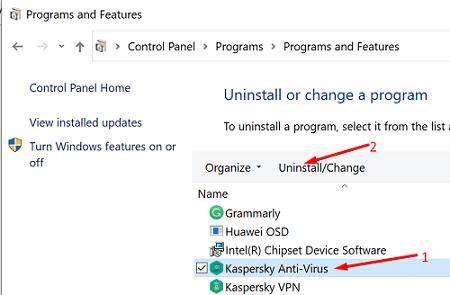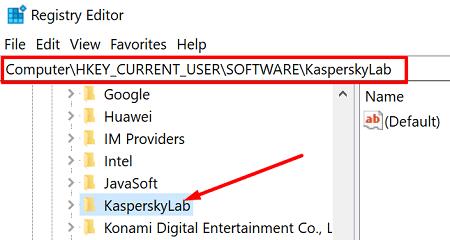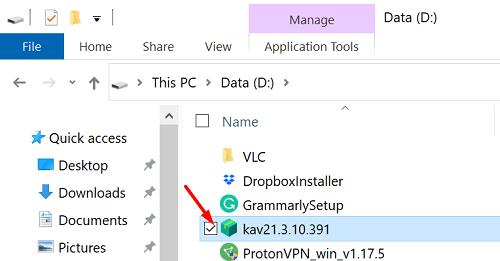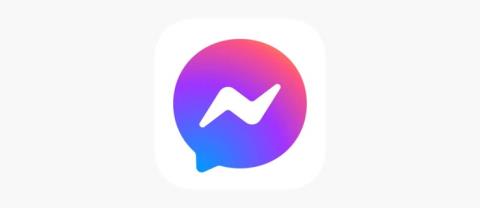Postoji mnogo antivirusnih rješenja među kojima možete birati. Ako niste zadovoljni trenutnom izvedbom antivirusnog programa, možete ga jednostavno deinstalirati i prebaciti se na drugo sigurnosno rješenje . Ali neki tvrdoglavi antivirusni alati mogu se povremeno boriti. Drugim riječima, pritisak na gumb Deinstaliraj nije dovoljan za uklanjanje programa, a možda ćete morati izvršiti niz dodatnih koraka da biste obavili posao.
Kako mogu trajno deinstalirati Kaspersky iz Windows 10?
Deinstalirajte Antivirus s upravljačke ploče
Idite na upravljačku ploču, kliknite na Programi i odaberite Programi i značajke . Odaberite Kaspersky Antivirus i pritisnite gumb Deinstaliraj . Slijedite upute na zaslonu da biste dovršili postupak.
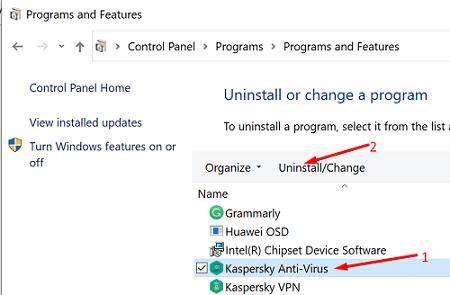
Koristite uređivač registra
Upišite Regedit u traku za pretraživanje sustava Windows i pritisnite tipku Enter.
Zatim idite na HKEY_CURRENT_USER\Software\KasperskyLab .
Izbrišite mapu Kaspersky Software i zatvorite Registry Editor.
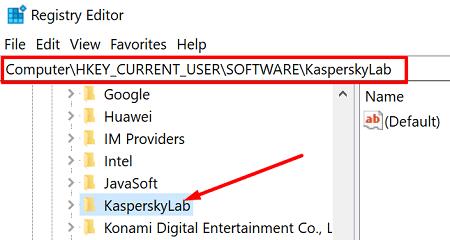
Izbrišite mapu AppData
Uklonite instalacijsku mapu koju je Kaspersky stvorio na vašem računalu kada ste preuzeli alat. Idite na mjesto gdje ste instalirali antivirusni program i izbrišite instalacijsku mapu.
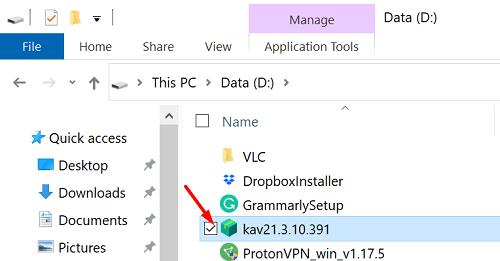
Nakon što slijedite ova tri koraka, možete ponovno pokrenuti računalo i provjeriti jeste li uspješno deinstalirali antivirusni program. Ako je ostalo softvera, prijeđite na sljedeći korak.
Koristite Kavremover
Kavremover je zgodan alat koji automatski deinstalira tvrdoglave programe Kaspersky Laba. Jednostavno će izbrisati sve Kaspersky antivirusne datoteke s vašeg sustava. To uključuje podatke o licenci i postavke aplikacije. Zapišite svoj licencni ključ i izvezite postavke aplikacije u slučaju da vam budu ponovno potrebne.
Tvrtka ne preporučuje pokretanje Kavremovera osim ako to ne kažu inženjeri podrške. Ali ako ste već sve isprobali, a ništa nije uspjelo , možete isprobati Kavremover .
Zaključak
Ukratko, ako Kaspersky Antivirus ne želi deinstalirati, uklonite program s upravljačke ploče i izbrišite mapu KasperskyLab iz uređivača registra. Ako se problem nastavi, instalirajte Kavremover (kasperskyjev vlastiti program za deinstalaciju softvera). Pritisnite komentare ispod i javite nam jeste li uspjeli izbrisati Kaspersky Antivirus sa svog računala.